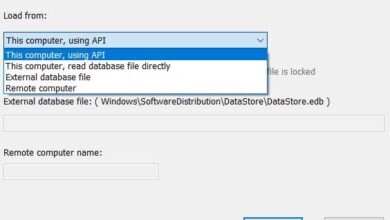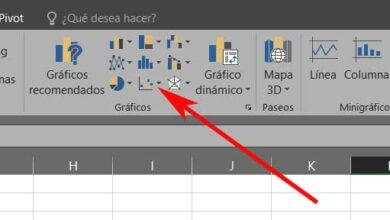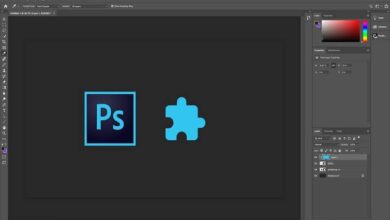Kuinka sähke pimeä tila aktivoidaan millä tahansa laitteella? Vaiheittainen opas
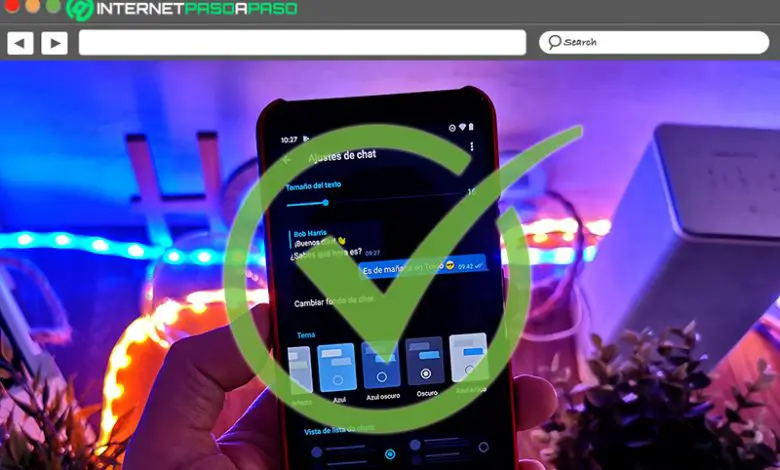
tänään Telegram on yksi parhaista pikaviestisovelluksista, joita käyttäjät suosivat ympäri maailmaa . Siitä lähtien se on useilla päivityksillä keksinyt itsensä ajan myötä parhaan mahdollisen käyttökokemuksen tarjoamiseksi, ja siten se on painotettu kykeneväksi sovellukseksi kilpailijansa yläpuolelle. Sen ansiosta jollain tavalla hän onnistui voittamaan jättiläisen WhatsApp .
Tässä mielessä lisäksi taata optimaalinen turvallisuus ja luottamuksellisuus suojella käyttäjien eheyttä, Sähke se erottaa myös erinomaisella suorituskyvyllä viemällä vähän tilaa laitteissa. Tämän lisäksi se tarjoaa erilaisia toimintoja erinomaisen viestinnän luomiseksi käyttäjien välillä ja pystyy myös sopeutumaan kunkin tarpeisiin. myöntää erinomaisen räätälöinnin .
Siksi personoinnin suhteen Telegramilla on useita etuja. Vaikka hän tänään voit käyttää pimeää tilaa suoraan alustalla ja minkä tahansa sen version kautta. Siksi on hyödyllistä tietää kuinka aktivoida sovelluksen pimeä tila helposti ja täällä opetamme sinulle tämän askel askeleelta.
Mitä etuja on pimeän tilan käytöstä Telegram-tililläsi ja muissa sovelluksissa?
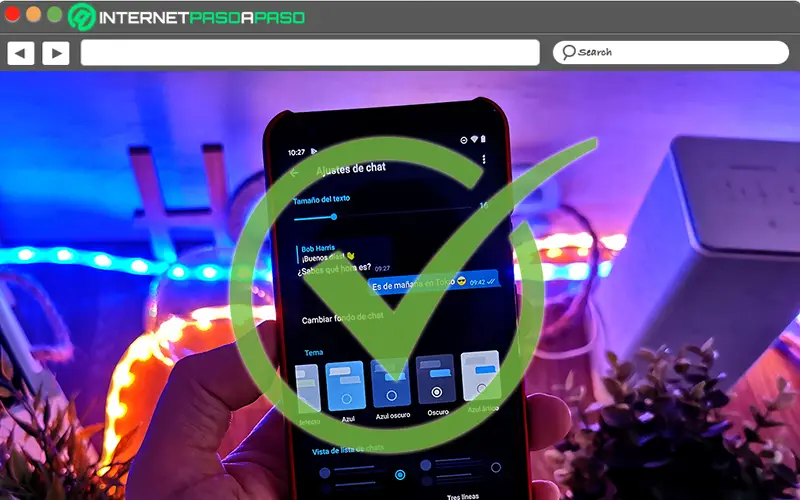
Kutsutaan myös "Pimeä tila" englanniksi , pimeässä tilassa tarkoitetaan ominaisuutta, jonka avulla voit vaihtaa sovelluksen, käyttöjärjestelmän tai laitteen taustakuvan näytöllä OLED mustana . Mikä tarkoittaa, että se on vastuullinen tila mustien tai tummien värien soveltaminen tietyn käyttöliittymän ulkonäköön ja niin, perinteinen valkoinen tausta mustilla kirjaimilla korvataan tummalla värillä, joka vaihtelee mustan ja harmaan välillä .
Nyt sen paljastamien etujen ansiosta monet sovellukset ovat päättäneet sisällyttää tämän vaihtoehdon palveluunsa Vastaavasti monet ihmiset ovat siirtyneet pimeään tilaan saadakseen paremman käyttökokemuksen.
Joten näiden etujen joukossa on syytä tuoda esiin kaikista tärkeimmät:
- Vähennä tietokoneen akun kulutusta : Normaalinäytöillä on korkea kirkkauden takia korkea virrankulutus. Mikä on mahdollista vähentää sitä pimeän tilan ansiosta, joka esittämällä pienemmän näytön kirkkauden takaa jopa 30 prosentin säästöt akussa perinteiseen tilaan verrattuna .
- Vältä silmien rasittumista : koska tavallisille näytöille on ominaista sinisen valon säteily, joka ihmisen silmän ollessa pitkään alttiina voi väsyttää näön lyhyemmässä ajassa; Tila "tumma" keskittyy sen muuttamiseen. Näin ollen hän välttää silmien väsymistä ja sinisen valon tuottamia sivuvaikutuksia .
- Se auttaa parantamaan nukkumistottumuksia : nukkumaan mennessä on myös hyödyllistä käyttää pimeää tilaa. Siitä lähtien vakionäytön sininen valo on onnistunut minimoimaan unen keston, kun katsot laitteita ennen nukkumista. Mutta tämä ei tapahdu pimeässä tilassa, koska se ei ole merkittävää vaikutusta silmiin tai ihmisen aivoihin .
- Se auttaa tekemään optimaaliset lukemat : Toinen olennainen tekijä pimeässä tilassa on, että sen avulla voit saada lukukokemusta paljon enemmän laatua . Koska oletusarvoisesti silmä ei kärsi yhtä paljon pitkittyneen lukemisen aikana näytön heikon valon ansiosta. Tämä jopa mahdollistaa tekstien paremman luettavuuden.
Opi askel askeleelta kuinka sähke-pimeä tila aktivoidaan mistä tahansa laitteesta nopeasti ja helposti
Jos haluat hyödyntää pimeän tilan tarjoamia etuja, saada enemmän mukavuutta pikaviestisovelluksen käytössä ja tehdä sen käyttöliittymästä paljon houkuttelevampi, suosittelemme, että aktivoi "pimeä tila" sähke kaikissa laitteissasi .
Mikä onneksi on erittäin helppo tehdä, ja siksi tässä näytämme sinulle tapauskohtaiset menettelytavat:
Androidilla
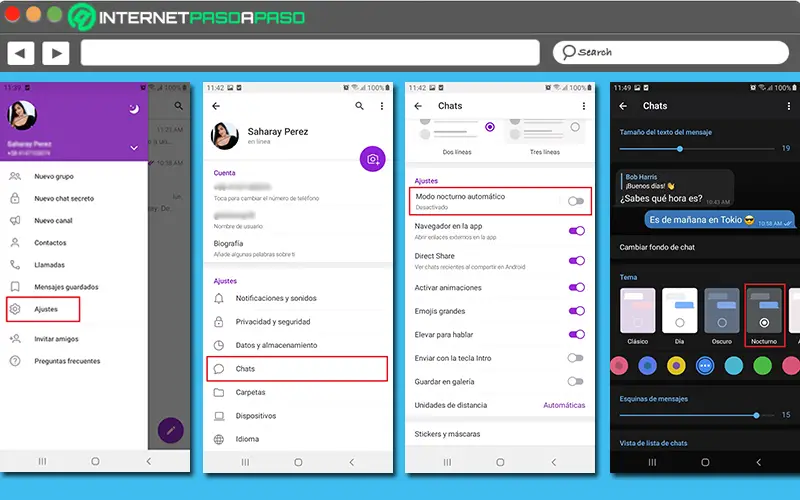
Jos haluat mieluummin hallinnoida tiliäsi Telegram hänen kauttaan mobiilisovellus ja sinulla on Android-älypuhelin tai -tabletti , on tärkeää, että tiedät mitä tehdä tässä tapauksessa aktivoi tämä tila oikein .
Siksi alla kuvataan seuraavat vaiheet:
- Kaikki kyydissä, mennä sisään le Android- yhteensopiva Sähke-mobiilisovellus et kytkeä - sinä omalla tililläsi sinä tehdä normaalisti .
- Sen jälkeen päänäytössä napauta kolmen vaakasuoran raidan kuvaketta vasemmassa yläkulmassa avataksesi valikon.
- Sitten kaikkien vaihtoehtojen joukossa on aika valitse se, jossa lukee "Asetukset" .
- Nyt kun olet pääasetusten valikossa sähkeellä jaksossa Asetukset, napsauta "Chatit" .
- Sen jälkeen osassa Chatit, mene alas kunnes löydät vaihtoehdon "Automaattinen yötila" .
- Lopuksi se vain jää aktivoi tämä toiminto siirtämällä kytkintä vasemmalta oikealle .
"PÄIVITYS ✅ Haluatko muokata sähkettäsi tietokoneiden tummalla tilassa? ⭐ ANNA TÄSTÄ ⭐ ja opi kaikki SCRATCHista!
Sen lisäksi voit tehdä sen myös osoitteessa Keskustelupaneelin Aiheet-osiosta . Tässä tapauksessa sinun tarvitsee vain valitse teema nimeltä "Yö" ja siten automaattisesti "Tumma tila" aktivoidaan sähke-käyttöliittymässäsi.
IOS: ssa
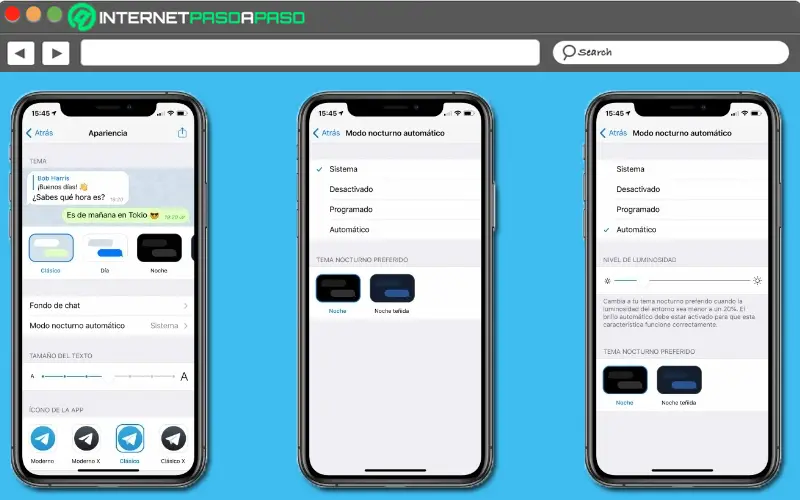
Jos sinulla on iPhone tai iPad ja sieltä hallitset Telegram-tiliäsi, sinun on suoritettava seuraava toimenpide pimeän tilan ottamiseksi käyttöön ja / tai määrittämiseksi sovelluksessa:
- Käytä Telegram-tiliäsi yhteensopivasta mobiilisovelluksesta iOS.
- Jatka sitten kosketa asetusvalikkokuvaketta vasemmassa yläkulmassa.
- Nyt sinun pitäisi valita vaihtoehtoluettelosta napsauta "Parameters" .
- Sen jälkeen Asetuksissa sinun on mentävä Ulkonäkö-osioon josta löydät useita sovelluksen mukautustoimintoja.
- Kun tämä on tehty, on aika valitse "Automaattinen yötila" ja sieltä löydät useita vaihtoehtoja, joista valita:
- "Järjestelmä" (jotta se aktivoituu vain, kun laite on pimeässä tilassa).
- "Liikuntarajoitteinen" (ei käytetä).
- "Ohjelmoida" (valita aikaväli, jolloin se aktivoidaan automaattisesti).
- "Automaattinen" (tämä aktivoituu, kun iPhone tai mistä iPad on alle 20%).
- Lopuksi voit valitse yksi alareunassa olevista kahdesta yön teemasta , mieltymystesi mukaan.
PC: llä ja MacOS: lla
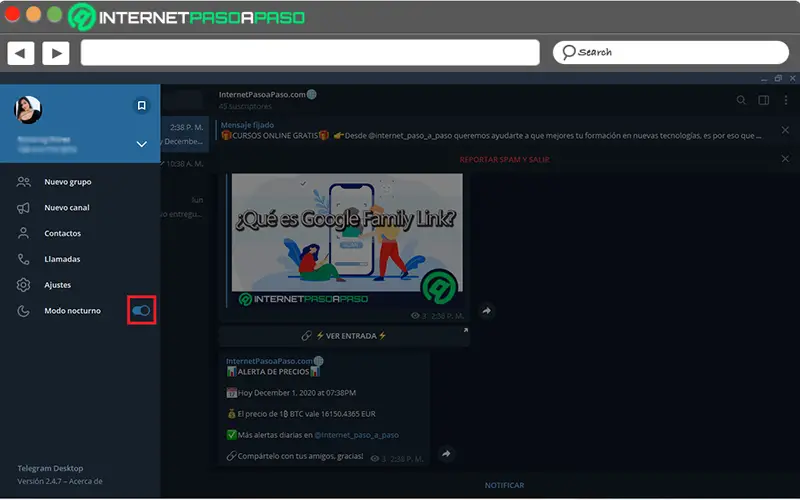
Toisaalta, jos haluat käyttää Telegram tietokoneen kautta, sinun on tiedettävä mikä ovat kaikki vaiheet, joita on noudatettava aktivoidaksesi sovellusliittymän tumma tila työpöydän versiosta yhteensopiva vastaavan käyttöjärjestelmän kanssa (ts. Windows ou Mac käyttöjärjestelmä).
Tässä määriteltävä menettely, joka on hyvin yksinkertainen:
- ensimmäinen, käyttää Telegram-tiliäsi käyttämällä työpöytää tai tietokonesovellusta.
- Sen jälkeen siirry pääikkunan vasempaan yläkulmaan ja Napsauta kuvaketta kolmella vaakasuoralla viivalla joka on aivan hakupalkin vieressä.
- Sitten luettelon alaosassa viimeisenä vaihtoehtona löydät "Yötilan" . Sieltä sinun tarvitsee vain aktivoi siirtämällä kytkintä oikealle .
- Kun olet tehnyt yllä olevan, sähke-liitäntä vaihtuu automatiquement pimeässä tilassa .
- Jos haluat milloin tahansa poistaa sen käytöstä, noudata samaa menettelyä ja siirrä kytkintä vasemmalle .
Sähke-verkossa
Mukavuuden, nopeuden tai muun syyn vuoksi monet ihmiset myös päättää käyttää sähkeä sen verkko- tai verkkoversiosta . Siitä lähtien käyttöliittymässä ei ole vieläkään mahdollista aktivoida yötilaa saada kaikki sen edut.
Tämä johtuu periaatteessa siitä, että Sähke Web on paljon yksinkertaisempi verrattuna mobiili- tai tietokonesovellukseen . Siksi parametrit määritetään oletusarvoisesti vain tietyistä osioista, kuten: etu- ja sukunimi, ilmoitukset, viestin esikatselu, ääni, kieli, arkaluontoinen sisältö, muut aktiiviset osiot jne.
Siksi personoinnin kannalta Sähke Web ei sisällä tarvittavia vaihtoehtoja palvelun käyttöliittymän optimoimiseksi kunkin käyttäjän makujen mukaan. Siitä lähtien toistaiseksi se ei tue teemoja célèbres pikaviestisovelluksen ja siten sen ei myöskään ole pimeää tai yötilaa . Siksi, jos haluat aktivoida tämän ominaisuuden, sinun on hallittava tiliäsi Sähke sisään työpöytäversiota tai sen mobiilisovellusta käyttämällä, pakollinen.
Jos sinulla on kysyttävää, jätä ne kommentteihin, otamme sinuun yhteyttä mahdollisimman pian, ja se on suuri apu myös useammalle yhteisön jäsenelle. Je vous remercie!